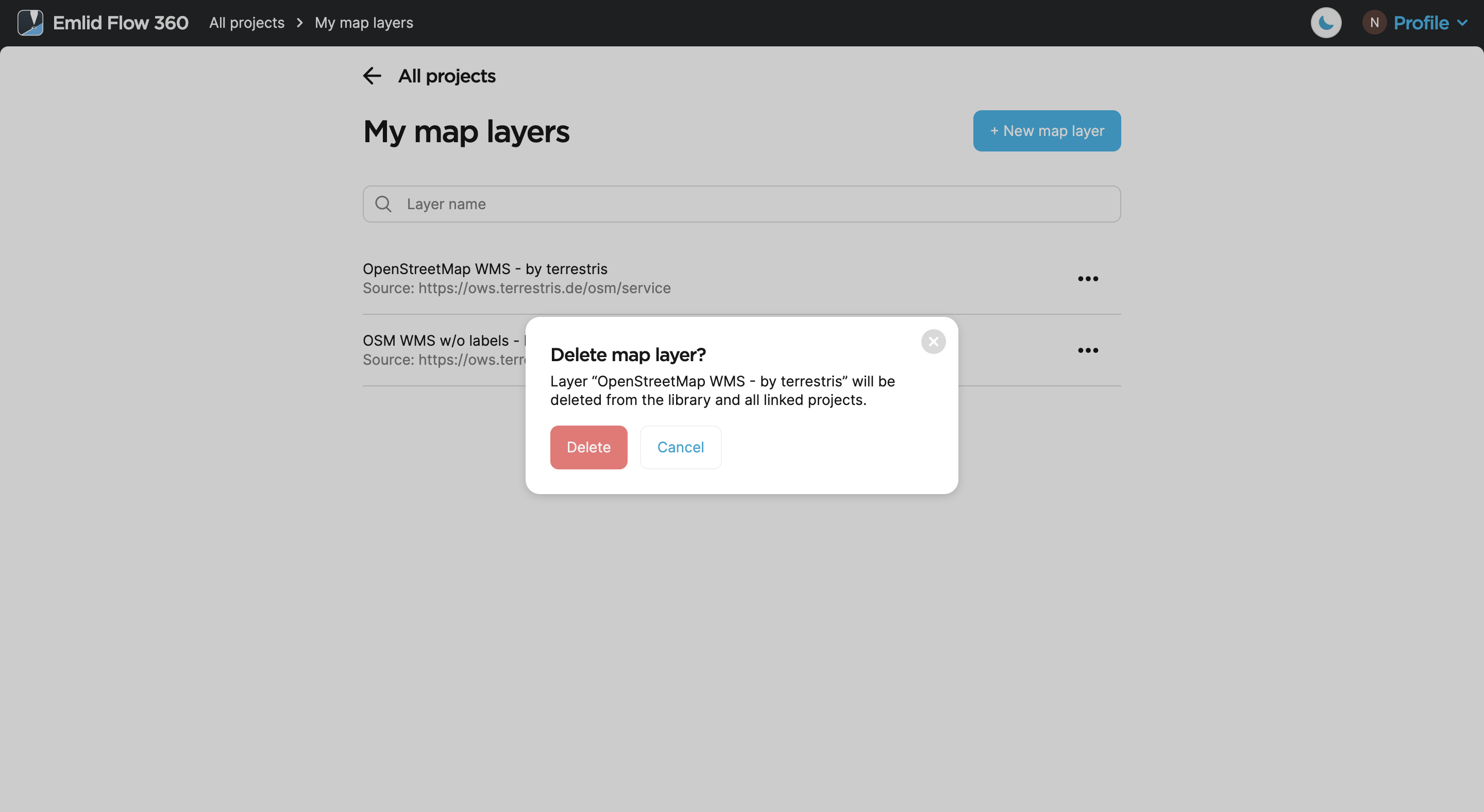Criar biblioteca de camadas WMS
Melhore a sua experiência de levantamento topográfico com programação, traçado de linhas, mapas de fundo e localização
Este guia explica como criar uma biblioteca de camadas WMS no Emlid Flow 360 para adicionar camadas aos seus projetos.
Visão geral
No Emlid Flow 360, você pode carregar camadas WMS a partir de serviços de mapas Web, criar a sua própria biblioteca de camadas WMS ligada à sua conta Emlid e adicionar camadas WMS a partir dela aos projetos. A utilização de camadas WMS em projetos permite que você obtenha controle visual e contexto da sua área de levantamento.
Para adicionar uma camada WMS à biblioteca, basta uma URL do serviço de mapas Web - escreva ou cole um link, e o Emlid Flow 360 carregará a lista de camadas disponíveis. Depois disso, você pode adicionar as camadas carregadas a qualquer um dos seus projetos no Emlid Flow 360.
Você só pode adicionar camadas à sua biblioteca e aos seus projetos no Emlid Flow 360.
Fluxo de trabalho
- Emlid Flow 360
Adição de camadas WMS à biblioteca
To add WMS layers from web map services and create your own library, follow the steps below:
-
Vá para flow360.emlid.com e inscreva-se ou entre usando sua conta Emlid.
-
Acesse o menu Perfil e clique em Minhas camadas do mapa.
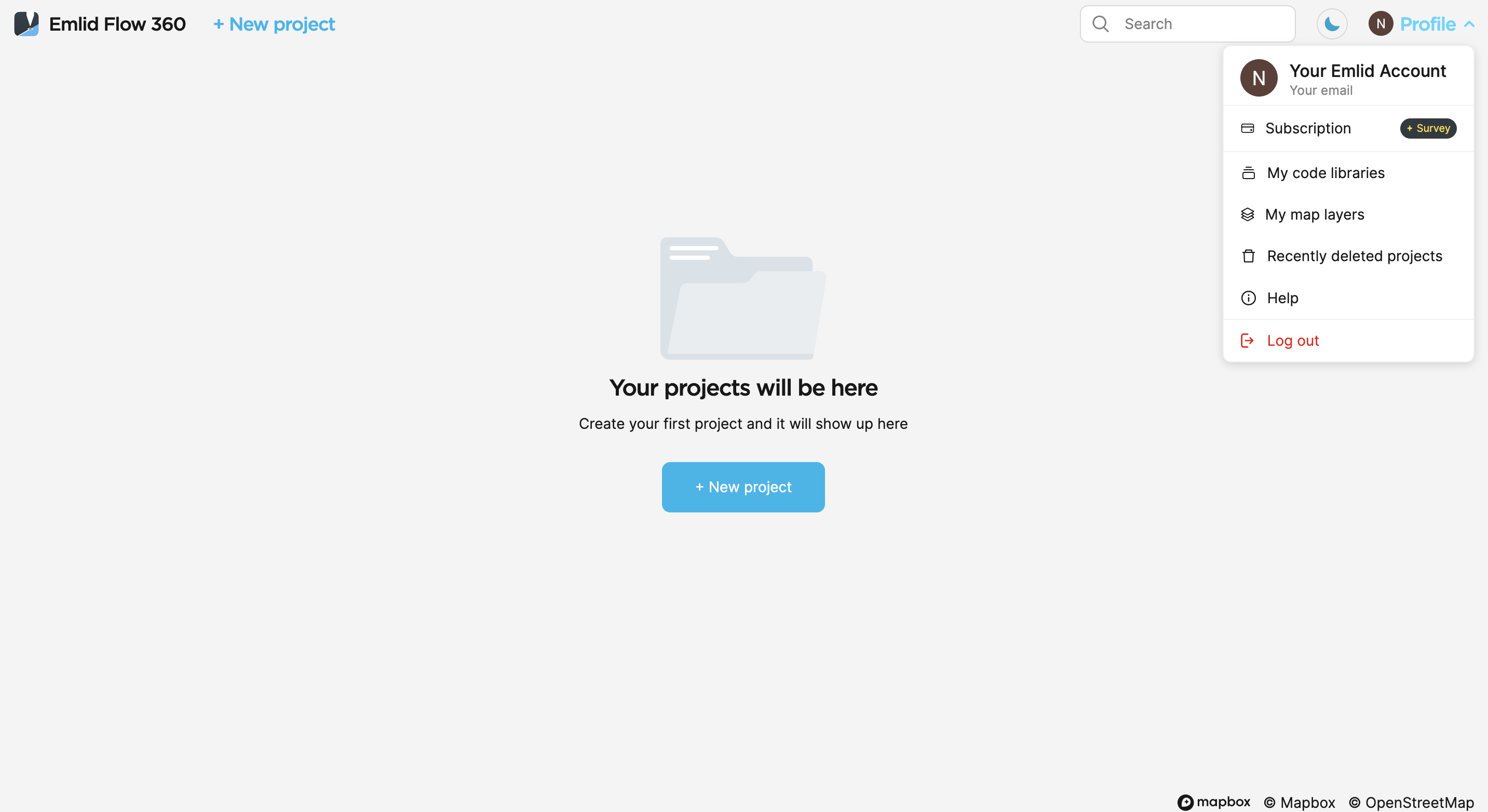
-
Clique em + Nova camada de mapa para adicionar uma nova camada.
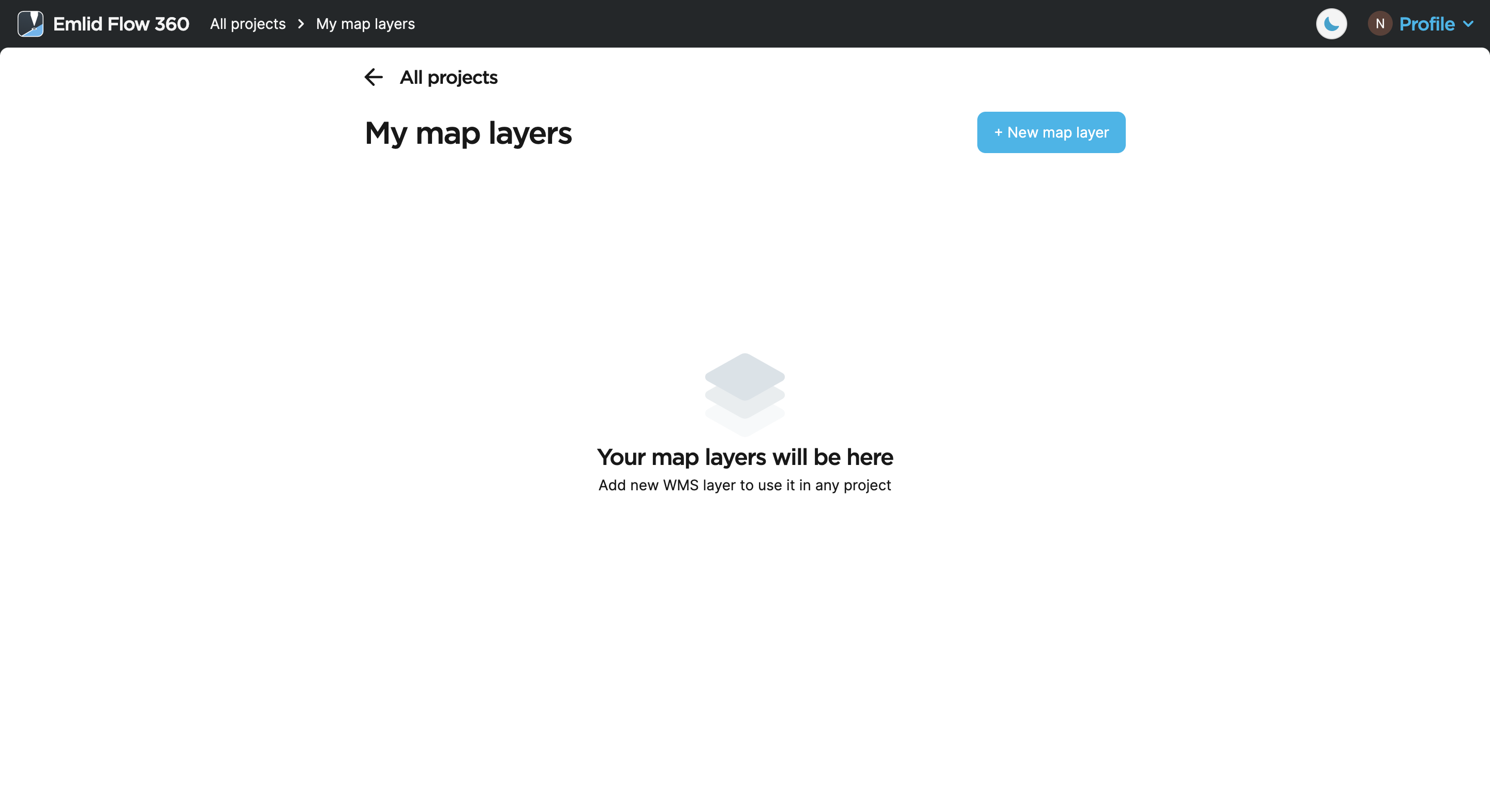
-
Digite ou cole o endereço do serviço WMS que você usa. O Emlid Flow 360 carregará a lista de camadas disponíveis.
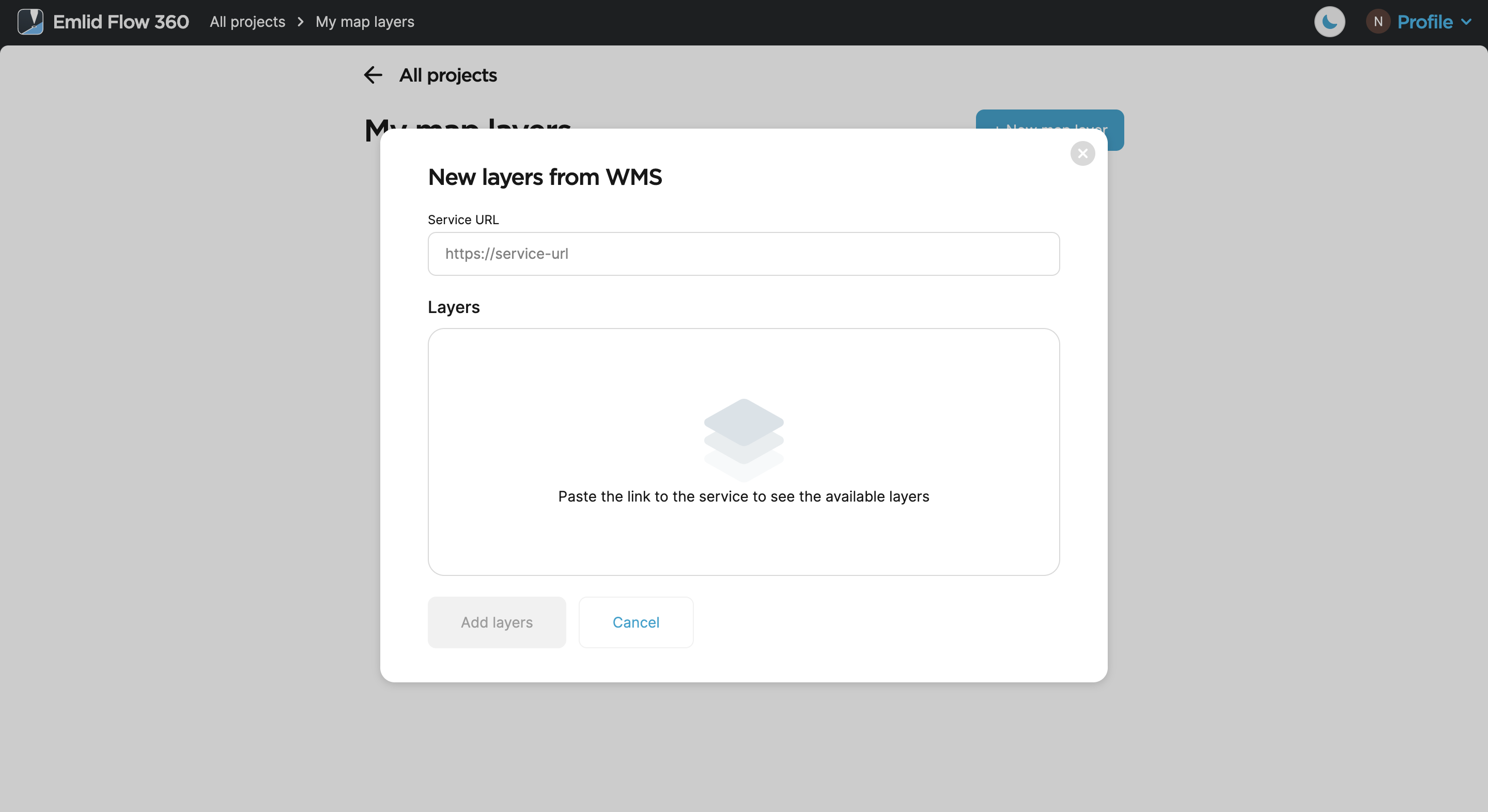
-
Selecione as camadas que pretende adicionar e clique em Adicionar camadas.
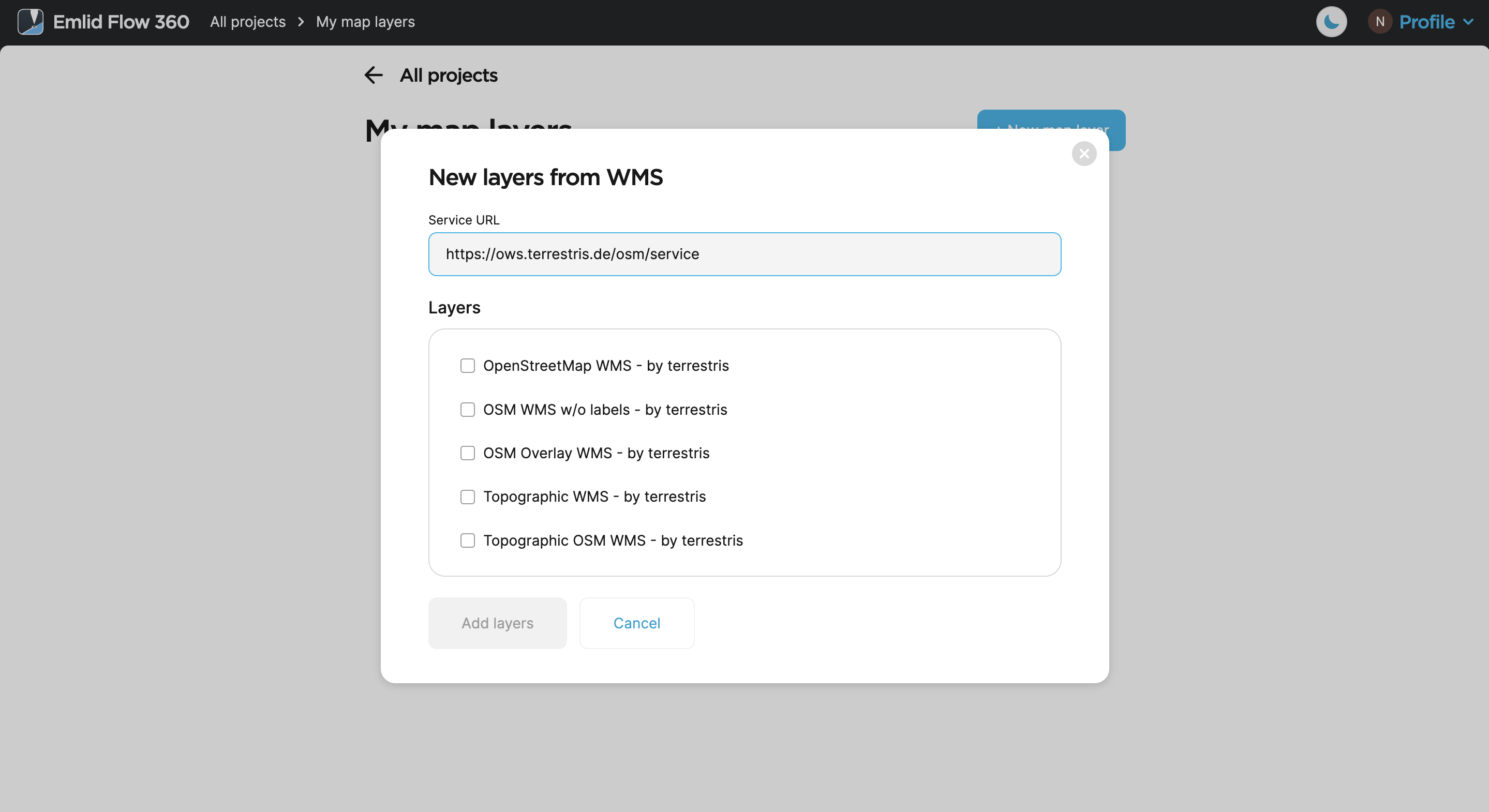
Aguarde até que as camadas sejam carregadas.
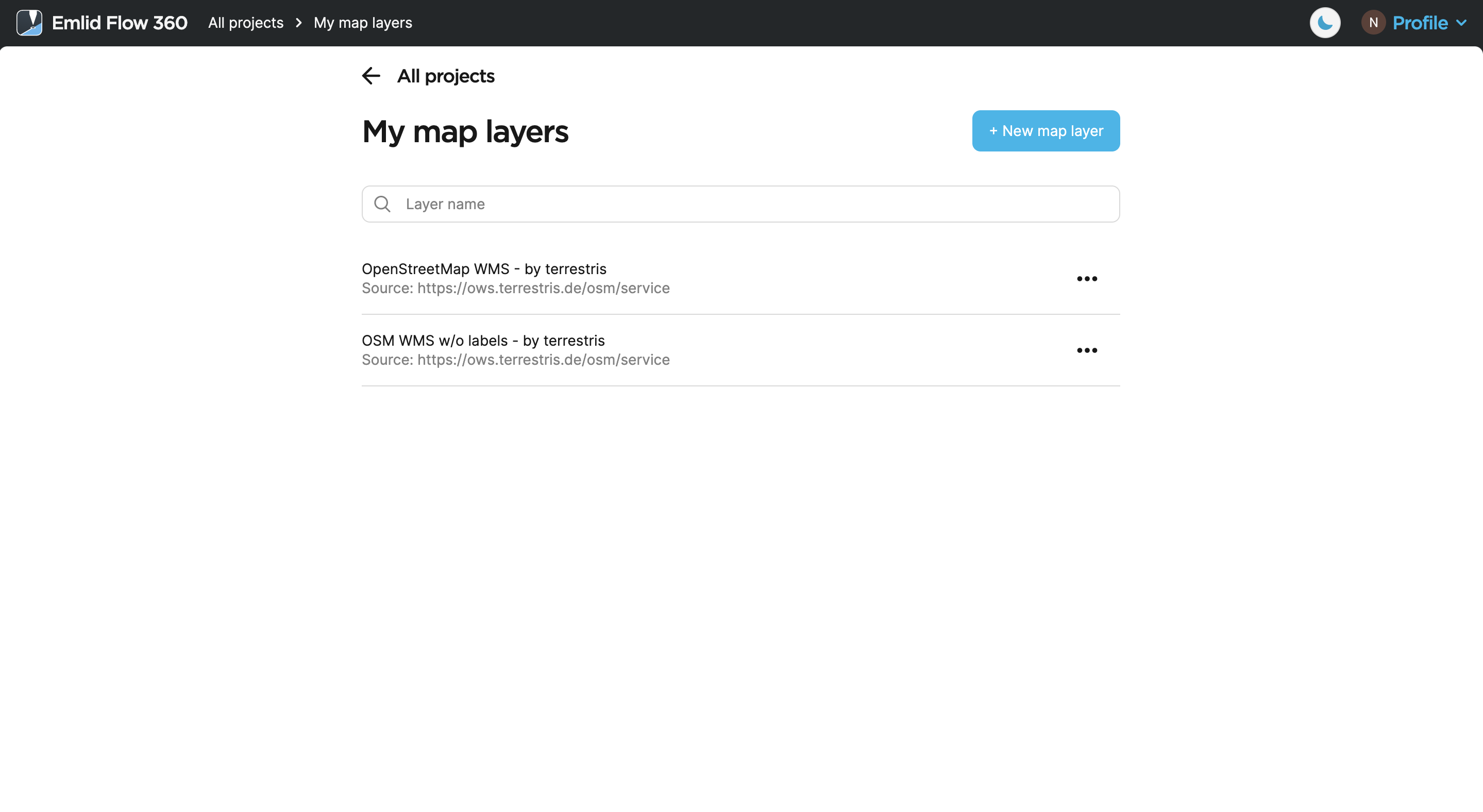
Depois que as camadas WMS forem carregadas na biblioteca, você poderá adicioná-las a qualquer projeto no Emlid Flow 360.
Saiba mais sobre como adicionar camadas WMS ao seu projeto a partir da biblioteca de camadas WMS no Emlid Flow 360 no guia Adição de camadas WMS.
Excluindo camadas WMS da biblioteca
- Emlid Flow 360
Essa ação remove permanentemente as camadas da biblioteca de camadas do WMS e não pode ser desfeita.
Para excluir uma camada WMS da sua biblioteca de camadas WMS, siga os passos abaixo:
-
Vá para flow360.emlid.com e inscreva-se ou entre usando sua conta Emlid.
-
Acesse o menu Perfil e clique em Minhas camadas do mapa.
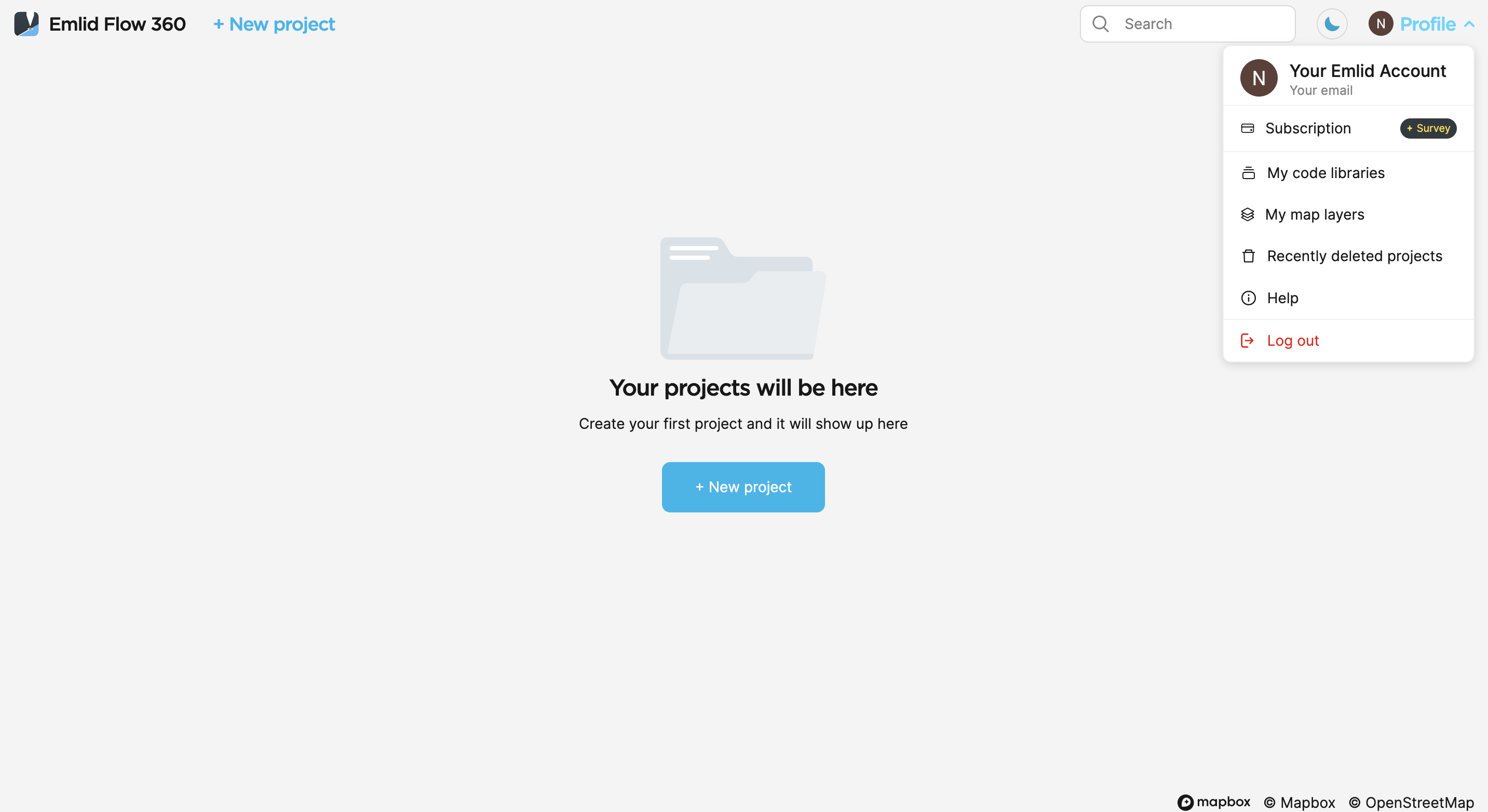
-
Clique no botão My map layers (Minhas camadas do mapa), selecione a camada que pretende excluir e clique no botão de menu junto da mesma.
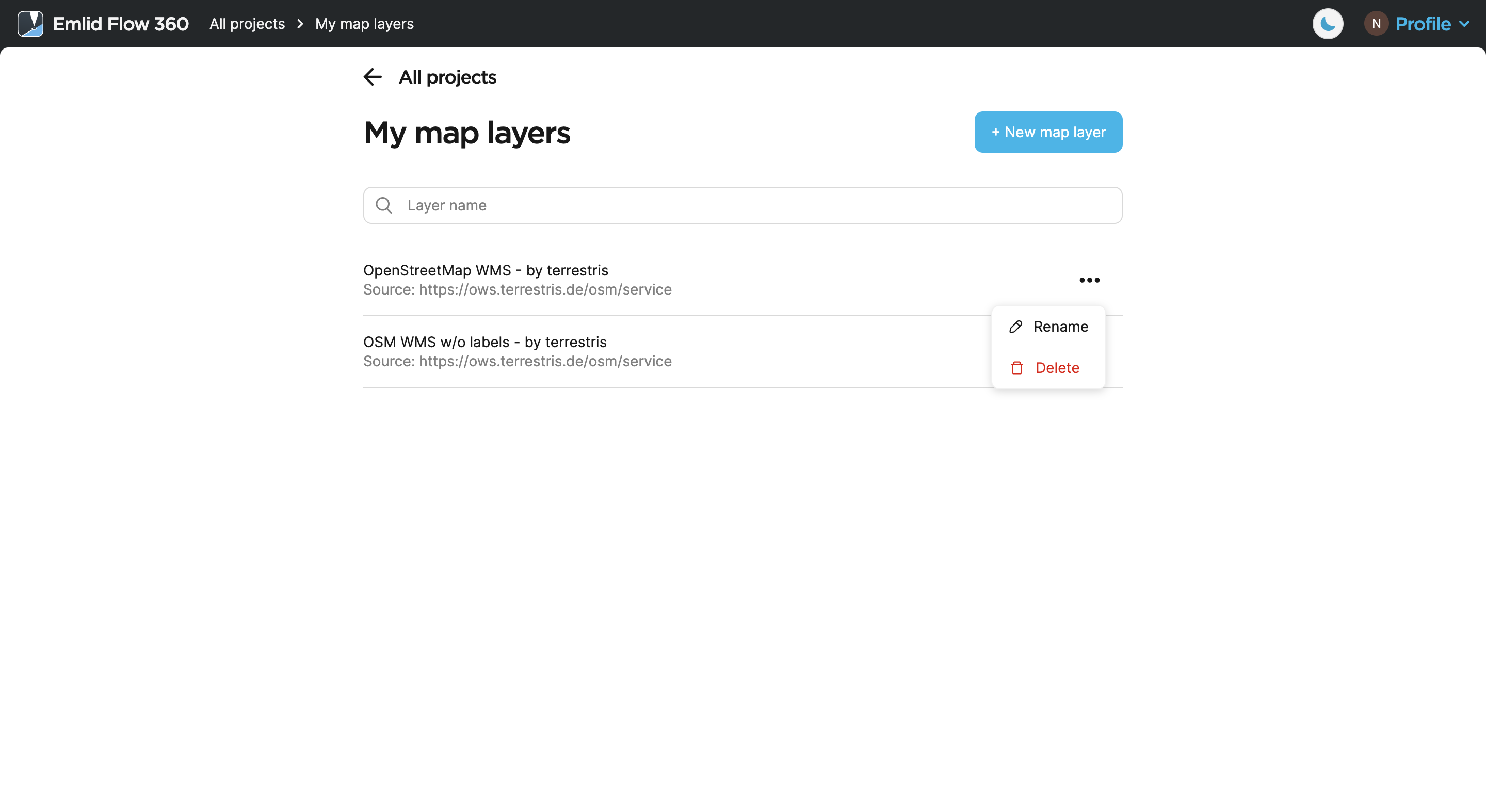
-
Clique em Excluir e confirme a exclusão.